如何用ghost備份系統(tǒng)?ghost備份系統(tǒng)步驟圖解教程
如何用ghost備份系統(tǒng)?我們可以在電腦系統(tǒng)完好正常的情況下,提前使用ghost備份系統(tǒng),這樣可以以防不時(shí)之需,當(dāng)系統(tǒng)出現(xiàn)故障的時(shí)候可及時(shí)還原修復(fù)。那么如何用ghost備份系統(tǒng)?下面演示下一鍵ghost備份系統(tǒng)步驟圖解教程。
工具/原料
系統(tǒng)版本:windows xp
品牌型號(hào):臺(tái)式電腦/筆記本電腦
ghost備份系統(tǒng)步驟圖解教程
1.ghost備份系統(tǒng)該如何操作?首先我們運(yùn)行Ghost后,單擊“OK”選項(xiàng)。
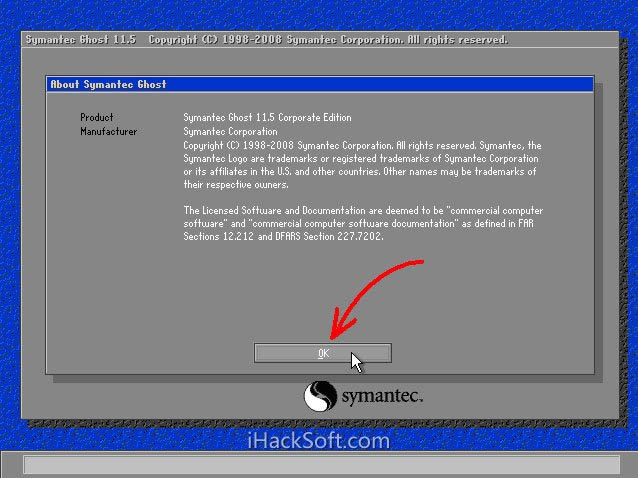
2.依次單擊“Local”→“Partition”→“To Image”。
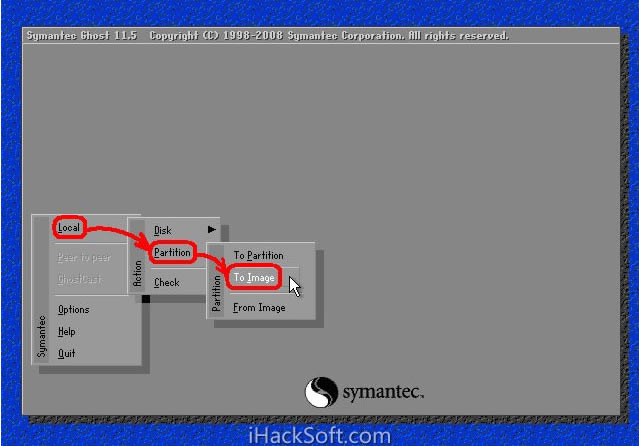
3.出現(xiàn)選擇本地硬盤(pán)窗口,單擊要備份的分區(qū)所在硬盤(pán),再單擊“OK”。
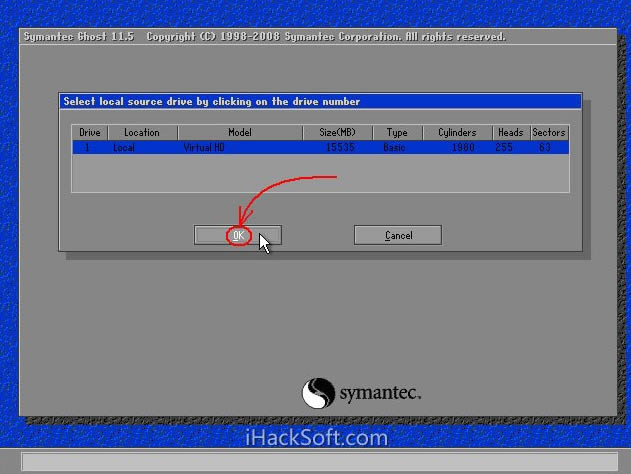
4.出現(xiàn)選擇源分區(qū)窗口(源分區(qū)就是你要備份的那個(gè)分區(qū)),單擊系統(tǒng)所在的分區(qū)(通常為1區(qū),一定要弄準(zhǔn)),再單擊“OK”。
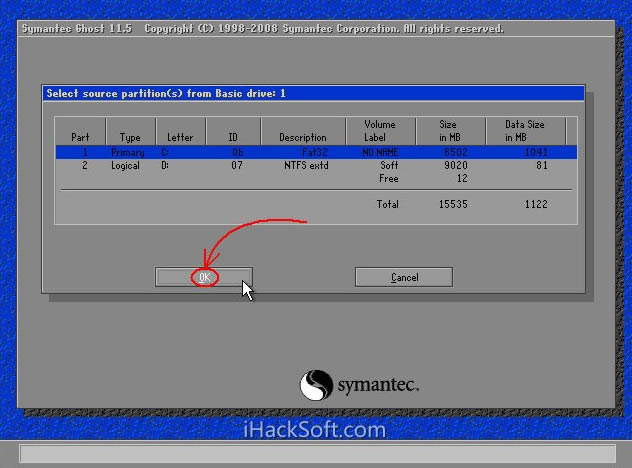
5.此時(shí)彈出存儲(chǔ)位置對(duì)話框,單擊黑三角按鈕,在下拉列表中選擇要存儲(chǔ)鏡像文件的分區(qū)(注意:要確保該分區(qū)有足夠的存儲(chǔ)空間),進(jìn)入相應(yīng)的文件夾(注意:要記準(zhǔn)存放鏡像文件的文件夾,否則恢復(fù)系統(tǒng)時(shí)將難以找到它),在“File name”(意為:文件名)處輸入鏡像文件的文件名,輸好文件名后,單擊“Save”進(jìn)行操作。
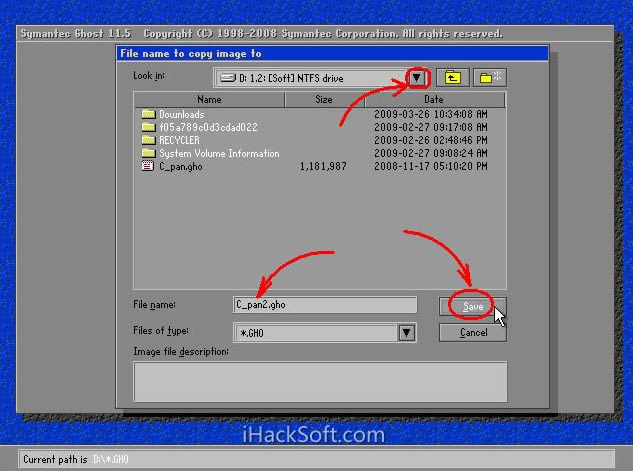
6.如想覆蓋已經(jīng)存在的備份文件,可以在步驟4.1彈出的窗口中直接單擊該文件,然后彈出是否覆蓋提示,單擊“Yes”覆蓋舊文件。
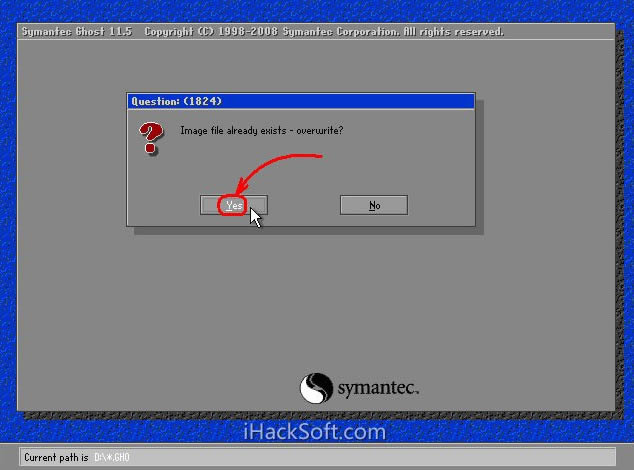
7.出現(xiàn)“是否壓縮鏡像文件”選項(xiàng),如下圖。有“No(不壓縮)、Fast(快速壓縮)、High(高壓縮比壓縮)”三個(gè)選項(xiàng),壓縮比越低,備份速度越快,但占用磁盤(pán)空間越大;壓縮比越高,備份速度越慢,但占用磁盤(pán)空間越小。一般選“High”以節(jié)省磁盤(pán)存儲(chǔ)空間,低配置機(jī)器或想節(jié)省時(shí)間可以選擇“Fast”或“No”。
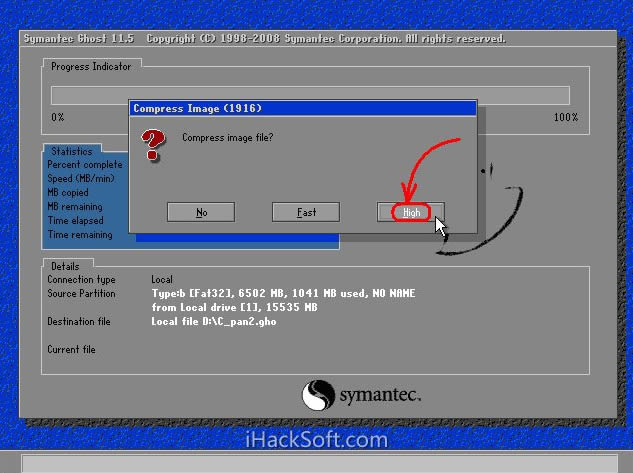
8.出現(xiàn)確認(rèn)建立鏡像文件窗口,單擊“Yes”開(kāi)始備份。

9.開(kāi)始備份過(guò)程。此過(guò)程與恢復(fù)系統(tǒng)時(shí)類似,藍(lán)色進(jìn)度條走到100%即備份成功。若此過(guò)程當(dāng)中彈出確認(rèn)對(duì)話框,一般是因?yàn)樗鶄浞莘謪^(qū)較大,需要建立分卷鏡像文件,單擊“OK”確認(rèn)即可。如彈出別的出錯(cuò)對(duì)話框,在確認(rèn)硬盤(pán)可用空間足夠的情況下,應(yīng)懷疑是硬件系統(tǒng)存在故障,請(qǐng)排除硬件故障后再備份。

10.彈出創(chuàng)建成功窗口,如下圖。至此,一鍵ghost備份系統(tǒng)的操作就完成啦,單擊“Continue”即回到Ghost初始界面。
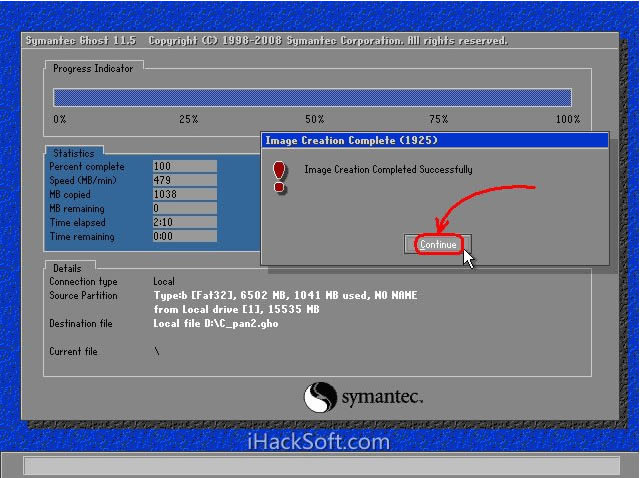
以上就是如何用ghost備份系統(tǒng)?ghost備份系統(tǒng)步驟圖解教程的詳細(xì)內(nèi)容,更多關(guān)于ghost備份系統(tǒng)的資料請(qǐng)關(guān)注其它相關(guān)文章!
相關(guān)文章:
1. win10錄屏畫(huà)質(zhì)提升方法2. Win10系統(tǒng)應(yīng)用商店圖標(biāo)丟失怎么辦?3. 聯(lián)想小新air15升級(jí)win11教程4. Win8設(shè)置靜態(tài)IP地址失敗的解決方法5. 當(dāng)我們厭倦了Windows系統(tǒng)還能考慮什么樣的桌面操作系統(tǒng)?6. Win 8.1企業(yè)版IE11經(jīng)常停止響應(yīng)需重啟的原因和解決方法7. Windows7小技巧 教你玩轉(zhuǎn)系統(tǒng)時(shí)鐘8. windows10系統(tǒng)經(jīng)常死機(jī)錯(cuò)誤id60089. Win7系統(tǒng)里的Win10更新安裝包如何清除?10. NT6 HDD Installer全攻略:如何硬盤(pán)安裝Windows 7

 網(wǎng)公網(wǎng)安備
網(wǎng)公網(wǎng)安備